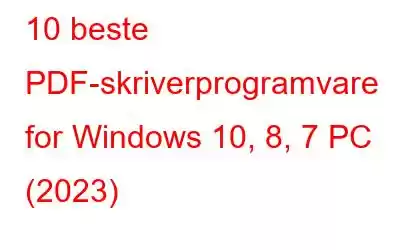Å skrive ut til PDF er en fantastisk måte å spare tid og krefter på. Windows har imidlertid ikke et alternativ for utskrift til PDF, derfor må brukere bruke en tredjeparts PDF-skriverapplikasjon for å konvertere filer til PDF. PDF-skrivere lar deg lagre og skrive ut dokumenter i PDF-format. Det er mange PDF-skriverapplikasjoner tilgjengelig som gjør at dokumentet kan skrives ut uten problemer fra hvilken som helst datamaskin. Her er listen over gratis PDF-skrivere for Windows 10 PC.
Beste gratis PDF-skriver for Windows 10, 8 og 7 PC
I dette blogginnlegget får du vite noe av det beste programvaren for utskrift til PDF for Windows OS, som vil gjøre utskrift av PDF-dokumenter til en problemfri prosess.
1. Advanced PDF Manager
Advanced PDF Manager, designet og utviklet av Systweak Software er et intuitivt program for enkeltpersoner som regelmessig administrerer og håndterer en rekke PDF-dokumenter daglig. Applikasjonen er et enkelt verktøy, fullpakket med en rekke moduler for å åpne, vise, skrive ut, flytte, omorganisere, dele, slå sammen, beskytte PDF-er og mer.
- Få din favoritt-PDF skrevet ut basert på sideområde eller hele dokumentet.
- Lar brukere duplisere individuelle/flere sider eller hele PDF-er.
- Flere visningsmoduser for å nyte en utmerket PDF-leseopplevelse.
2. Adobe Acrobat DC
Adobe Acrobat DC er en av de mest brukte PDF-skriverne, og den har opprettholdt standarden for de fleste brukere. Adobe Acrobat DC er en one-stop-shop for alt relatert til PDF, inkludert PDF-utskrift. Den støtter alle slags PDF-filer, inkludert krypterte, og tilbyr et bredt spekter av redigerings- og merknadsfunksjoner via plugins.
- PDF-utskriftsfunksjonene er også veldig enkle å bruke.
- Ved å bruke en av de mange tilgjengelige plugin-modulene kan brukeren endre PDF-en på hvilken som helst måte de ønsker.
- Flere redigerings- og kommentaralternativer er tilgjengelige.
Få det her
3. Bullzip Free PDF Printer
Bullzip Free PDF Printer er en Microsoft-skriver som lar deg skrive ut til PDF fra en rekke programmer. Denne PDF-skriveren er helt gratis og har ingen annonser. Dens redigerings- og konverteringsmuligheter er på den annen side sterkt begrenset. Denne gratis PDF-skriveren for Windows 10 støtter imidlertid forskjellige utdataformater som TIFF, PCX, JPEG, PNG, BMP og PDF. Den støtter også andre funksjoner som vannmerketekst, størrelse, gjennomsiktighet og rotasjon.
- Lar brukere beskytte PDF med passord ved hjelp av AES 256/128-bits kryptering.
- Digital sertifikater brukes til å signere PDF-dokumenter.
- Innstillinger av høy kvalitet (skriver, skjerm, e-bok) er tilgjengelige.
Få det her
4. PDFelement
PDFelement gjør det enkelt å skrive ut og batchprinte originale PDF-filer uten å endre formateringen. Men hvis du ønsker å gjøre noen endringer i dokumentet, vil PDFelement gjøre det enkelt med sine omfattende redigeringsmuligheter, noe som gjør det til en av de beste PDF-redigeringsappene. Du kan redigere dokumentet ved å legge til eller fjerne tekst, legge til eller fjerne bilder og til og med kommentere det. Wondershare PDFelement er den beste PDF-skriveren for Windows på grunn av alle disse egenskapene og mange flere.
- Den lar deg skrive ut flere PDF-filer samtidig.
- Rediger PDF-filer som om de var i en tekstbehandler.
- Med OCR-verktøyet kan du konvertere skannede PDF-filer til redigerbar og søkbar tekst.
Få det her
5. EaseUS PDF Editor
Det er mange gratis og betalte PDF-skrivere tilgjengelig for utskrift av bilder eller dokumenter til PDF på en Windows-PC, og EaseUS PDF Editor er en av dem. Med denne gratis Windows PDF-skriveren kan du enkelt konvertere bildene og Microsoft-filene dine til PDF. Før du skriver ut kan du bruke redigeringsverktøyene til å gjøre endringer i filen, for eksempel legge til tekst, fjerne vannmerket, legge til en dato i PDF-en og så videre. Det er også et av de beste PDF-konverteringsprogrammene som er tilgjengelige. Når det gjelder konverteringsalternativer, lar den deg konvertere PDF til over 10+ populære og vanlige filformater uten å ofre kvaliteten.
- Gjør din skannede PDF redigerbar med et OCR-verktøy.
- Det er mange grunnleggende og avanserte redigeringsverktøy tilgjengelig.
- Konverter bilder og Microsoft Office-dokumenter til PDF.
Få det her
6. PDF-Xchange Printer
PDF-Xchange Printer er en ekstremt pålitelig PDF-skriver som gjør utskrift til PDF veldig enkelt for forbrukere. Den har også forbedrede redigeringsmuligheter, noe som gjør det enklere å oppdatere og kommentere tekster før utskrift. Det er også et av de mest brukte kompakte PDF-programvareverktøyene.
- Kombinerer filoptimalisering med sylskarp kvalitet.
- Det er en PDF-skriver som er både lett og enkel å bruke.
- Redigeringsfunksjonene er veldig nyttige.
Få den her
7. CutePDF Writer
Denne gratis PDF-skriveren for Windows 10 fungerer med flere programmer, inkludert tekstbehandlere, bilderedigerere og nettlesere. Den er også nyttig for å lage PDF-filer, og den har flere funksjoner som gjør det enklere å endre dem.
- Den er enkel å bruke og gratis å bruke.
- Dens funksjoner gjør det er enkelt å redigere eksisterende PDF-filer og produsere nye PDF-filer.
- La brukere velge hvor de vil at utdatafilen skal lagres.
Få det Her
8. Foxit PDF-skriver
Hvis du trenger en lett PDF-skriver som er like pålitelig som mer kompliserte, er denne gratis PDF-skriveren et perfekt alternativ. Foxit PDF Printer har nylig oppnådd popularitet som et resultat av dets omfattende sett med funksjoner som forbedrer kapasiteten til å redigere og skrive ut PDF-filer. Foxit gjør redigering enkel, og verktøyet har et enkelt grafisk brukergrensesnitt.
- Det er gratis å bruke.
- Utskriftsfunksjonen er enkel å bruke og pålitelig.
- Den har et brukergrensesnitt som er både vakkert og enkelt å bruke.
Få det her
9. Nitro PDF-skriver
Når du ikke vil bry deg med mange alternativer, er dette PDF-skriveren du kan velge. Nitro vil ikke overvelde brukeren, men det er ganske pålitelig og et populært valg blant de som bare ønsker å se og skrive ut PDF-filer. Den kan laste inn mange dokumenter samtidig, noe som gjør det enkelt å sammenligne dokumenter. Den har mange merknadsfunksjoner som lar brukere lage notater om dokumentet, samt muligheten til å konvertere PDF til andre typer.
- Den har et brukervennlig grensesnitt som er enkelt å utforske og vedlikeholde.
- Den er helt gratis å bruke.
- Den lar deg konvertere PDF til en rekke andre formater.
Få Det er her
10. Expert PDF-skriver
Denne gratis PDF-skriveren og -leseren kan enkelt håndtere lette merknader og redigering, noe som gjør den til et utmerket valg hvis du ikke trenger å gjøre mye med PDF-en. Denne programvaren har alt du trenger hvis du bare vil lese PDF-filer.
- Den er enkel å bruke og har et fantastisk brukergrensesnitt.
- Konverter PDF-filer til mer enn 200 forskjellig t-formater og omvendt.
- Du kan raskt redigere og endre PDF-ene dine.
Få det her
Ditt valg på listen over beste gratis PDF-skriver for Windows-PC
Gratis PDF-skriver for Windows 10 er et må-ha-program på datamaskinen din. Dette verktøyet hjelper deg med å konvertere tekstdokumenter, bilder og andre kompatible filer til PDF-filer og gjør dem klare til å skrives ut fra hvilken som helst enhet. Noen apper tilbyr redigeringsalternativer mens andre er enkle PDF-skriverapplikasjoner. Vi foreslår at du bruker PDF-Xchange Printer siden den er gratis og enkel å bruke med mange funksjoner.
Vanlige spørsmål
Sp. Hvordan legger jeg til en PDF-skriver i Windows?
For å legge til PDF som et av standard skriveralternativer, må du legge til skriveren manuelt via Kontrollpanel > Enhet og skrivere > Legg til en skriver alternativet på din Windows 10 PC. Klikk på Legg til en lokal skriver med manuelle innstillinger og velg Adobe PDF eller en annen PDF-skriver installert i systemet ditt fra rullegardinlisten.
Sp. Hvilken skriver er best for PDF-utskrift?
PDF-Xchange-skriveren er en pålitelig PDF-skriver som forenkler utskriftsprosessen til PDF for forbrukere. Den tilbyr også forbedrede redigeringsfunksjoner som gjør det enklere å endre og kommentere tekster før utskrift.
Sp. Kan du skrive ut til PDF på Windows?
Ja, du kan skrive ut til PDF på Windows 10 ved å bruke en gratis PDF-skriver for Windows 10-applikasjon. Du kan velge hvilken som helst av applikasjonene som er oppført i dette innlegget.
Sp. Hvordan får jeg Adobe PDF som skriver?
Installer Adobe Acrobat DC på systemet ditt, og det vil automatisk legge til PDF-skriveralternativet på din PC. Hvis du allerede har denne appen installert og ikke kan se alternativet, kan du reparere Acrobat-appen eller installere den på nytt
Les: 0